Status internal / external / privat
1. Status von Webseiten
Die weltweite (external), uni-interne (internal) oder deaktivierte (privat) Sichtbarkeit Ihrer Webseiten legen Sie mit dem "Status" fest.
Wechseln Sie dazu in die Inhalts-Übersicht und überprüfen Sie die Spalte "Status":
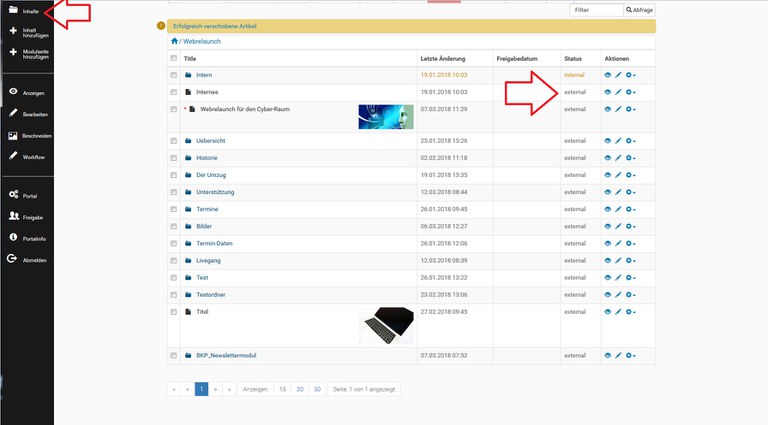
Eine Änderung des Status nehmen Sie vor, indem Sie das entsprechende Element anhaken und über den Reiter "Status" das Menü öffnen.
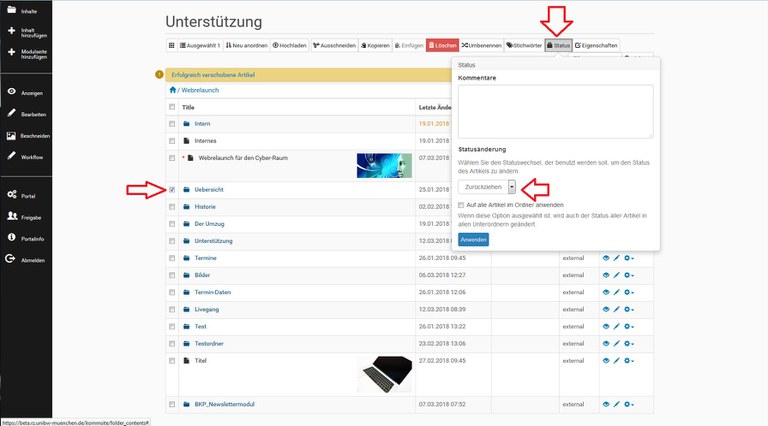
Hinweis: sollen auch die Inhalte eines Ordners (nicht nur der Ordner selbst) in einen anderen Status wechseln, muss ein entsprechendes Häkchen gesetzt werden.
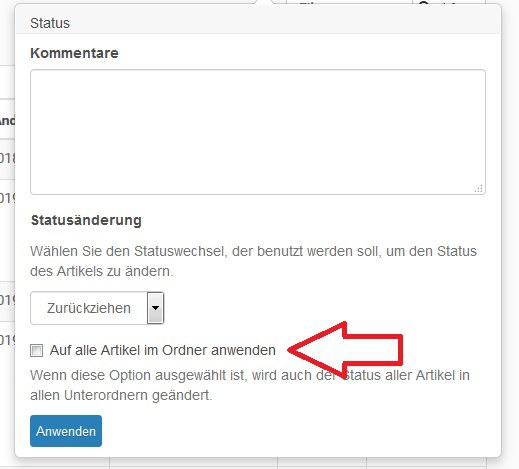
Die wichtigesten Status und ihre Bedeutung
external: weltweit sichtbar
internal: uni-intern sichtbar (auch für interne Suchmaschine)
privat: nur angemeldet sichtbar - für Suchmaschinen unsichtbar
Je nachdem, in welchem Ausgangs-Status sich das Element befindet, müssen Sie die Aktion mehrfach durchführen um Zwischenstände zu "überspringen".
Z.B. müssen Sie eine Element, das den Status "external" hat und "privat" werden soll, zunächst "zurückziehen", damit es den Status "internal" bekommt, erst im nächsten Schritt können Sie es dann auf "privat" schalten.
Ein Element, das "internal" ist und "external" werden soll, muss zunächst "zur Veröffentlichung eingereicht" werden, dann erst kann es auf "external" gesetzt werden.
Hinweis:
Sehen Sie bitte davon ab, Ihre Startseite auf "privat" zu setzen - ein Besucher des Webportals steht damit quasi vor verschlossener Türe. Besser, Sie bringen auf diese Seite eine "Baustellen-Information".
2. Status einzelner Module
Es besteht die Möglichkeit, auch einzelne Module einer Modulseite auf eine nur uni-interne Ansicht zu begrenzen. Setzen Sie dazu im entsprechenden Modul ganz oben im Bearbeitungs-Formular den Haken für "nur für interne Nutzer anzeigen".
Das Modul wird dann nur noch bei uni-internem Aufruf bzw. in angemeldetem Zustand angezeigt.